Acaba de comprar su nueva cámara brillante y brillante y está seguro de que es justo lo que lo ayudará a crear mejores imágenes. Está grabando JPG con los modos de programa automático de la cámara, pero no está obteniendo los resultados que deseaba. Sigues actualizando tus cámaras pensando que eso funcionará, solo para descubrir que la calidad de tus imágenes no mejora. ¿Qué está pasando?
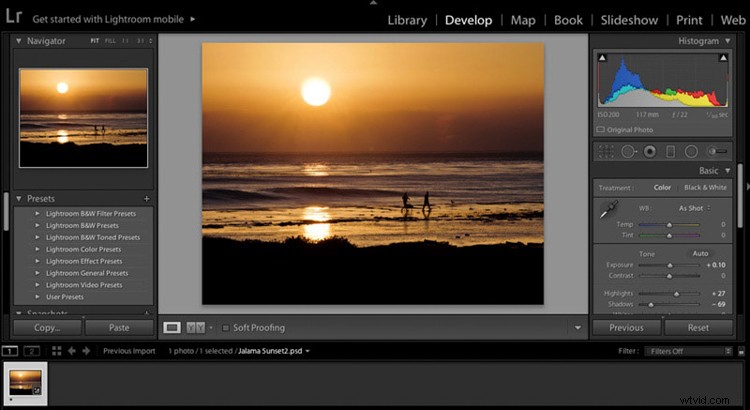
Es posible que te estés perdiendo una parte importante de la fotografía digital, el posprocesamiento, con un programa de procesamiento de última generación como Adobe Lightroom o Photoshop.
Antes y después

Esta imagen de un faro en Islandia fue tomada en un día brillante pero nublado. En cuestión de momentos, con la ayuda de Lightroom, se convirtió en un favorito.

El papel del posprocesamiento en fotografía no es nuevo
Hay varias partes integrales de la fotografía digital. El aspecto técnico y creativo del uso de su cámara y la aplicación técnica y creativa del posprocesamiento de sus imágenes. Cada parte es igualmente importante y cuando todas las piezas se unen, es cuando la magia comienza a suceder.
Desafortunadamente, muchas personas todavía están pensando en los días de la película cuando la llevabas a un laboratorio y el procesamiento posterior se hacía por ti. Nunca tuvo que pensar dos veces acerca de cómo se procesó la imagen. ¿Alguna vez notó que diferentes laboratorios le dieron resultados diferentes? Eso se debe a su nivel de posprocesamiento.
Ahora es el momento de que comprenda la importancia del posprocesamiento si va a crear mejores imágenes. Tomará algo de tiempo y dedicación para aprender, pero mejorará su fotografía diez veces.
El primer paso:disparar teniendo en cuenta el posprocesamiento
En primer lugar, empieza a disparar en formato RAW y deja de dejar que la cámara tome las decisiones por ti. Cuando graba en formato JPG, automáticamente procesará sus imágenes en la cámara, aunque es posible que ni siquiera lo sepa.
¿Alguna vez ha tomado una imagen JPG y RAW y ha comparado las dos fotografías? El JPG puede aparecer brillante y saturado y el archivo RAW parece plano. Esto se debe a que la cámara procesó el JPG y el archivo RAW es un negativo digital sin procesar.
 Archivo RAW sin procesar.
Archivo RAW sin procesar.  JPG procesado por la cámara.
JPG procesado por la cámara. Ese archivo RAW está listo para que hagas tus propios ajustes creativos y apliques tu visión fotográfica en Lightroom o Photoshop. Solo entonces puedes comenzar a recrear esa escena que viste cuando tomaste la imagen por primera vez.
¿Qué tipo de decisiones de posprocesamiento tomará la cámara para sus JPG? Dependiendo de su cámara, puede aumentar automáticamente la saturación, la nitidez y el contraste, pero también comprimirá su imagen. Hay configuraciones en su cámara donde puede hacer ajustes generales para cada JPG (Estilos de imagen), sin embargo, la cámara aún toma las decisiones por usted. Eso le da cero control creativo.
El formato sin formato te da el control
Los archivos RAW contienen más información y le permitirán tener una gama más amplia de tonos (llamado rango dinámico) para trabajar cuando traiga sus imágenes a Lightroom o Photoshop. Al disparar en formato JPEG, la información de la imagen se comprime y se pierde para siempre. En un archivo RAW, no se comprime la información y puede producir imágenes de mayor calidad mientras corrige las áreas problemáticas que serían irrecuperables si se tomaran en formato JPEG.
El histograma
Una vez que comience a disparar en RAW, es muy importante ser consciente del histograma. Puede mostrar el histograma en la pantalla de disparo de Vista en vivo o después de haber tomado la foto en la pantalla de revisión de imágenes. Consulte el manual de su cámara para conocer la ubicación del histograma.
Nota:si dispara con una cámara sin espejo, es posible que pueda ver el histograma en la pantalla antes de disparar. Verifique su configuración, esto es muy útil.
¿Por qué es importante el histograma para su éxito fotográfico?
Si se usa correctamente durante la toma, el histograma le brindará la información que necesita saber para resaltar las sombras o reducir las luces y resaltar la exposición y los detalles en una imagen.
El histograma le muestra el brillo de una escena y se puede medir mientras dispara o después de haber capturado la imagen. Cuando mire el histograma y vea que la mayor parte del gráfico se desplaza hacia la derecha, esto significa que tiene una imagen que puede estar sobreexpuesta (o un sujeto con un tono muy claro).
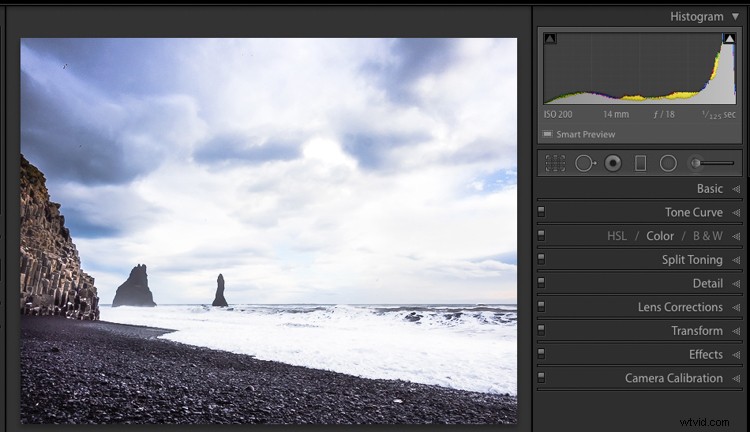
Si la mayoría de los datos se encuentran a la izquierda del gráfico, es una imagen que podría estar subexpuesta.
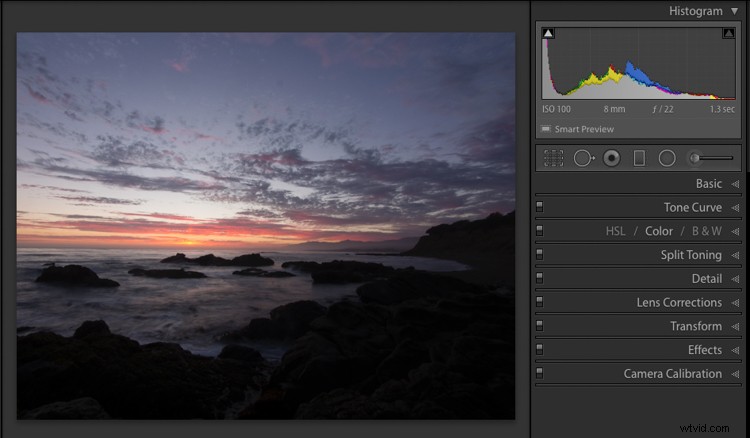
Si el gráfico se dispara en la "pared" izquierda o derecha del histograma, eso significa que se ha producido un "recorte". El recorte ocurre cuando tiene áreas en su foto sin información como resultado de una exposición excesiva o insuficiente. Cuando un área no tiene información, es de color blanco puro o negro puro, lo que a menudo se denomina "apagado".
Por lo general, no es deseable tener grandes áreas de la imagen que tengan luces o sombras recortadas. Vea la imagen a continuación. Las áreas rojas muestran el recorte de luces y las áreas azules muestran el recorte de sombras.
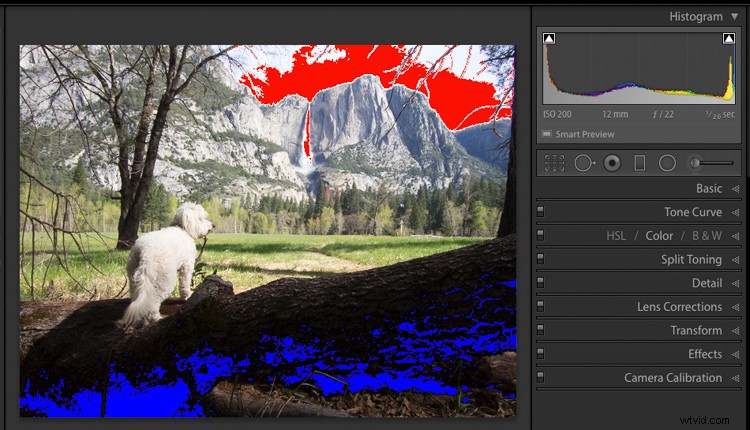
Debido al rango dinámico limitado del sensor de una cámara, el área que se registra como recortada generalmente deja la imagen sin información en las sombras o luces. Un pico que toca el borde izquierdo del histograma significa que hay un recorte de sombras. Un pico que toca el borde derecho del histograma significa que hay recorte de puntos destacados.
¿Qué es posible con el procesamiento posterior?
Muchos fotógrafos obtienen resultados frustrantes con sus imágenes porque no adoptan la edición y el posprocesamiento digitales. Están haciendo todo bien cuando disparan y son buenos en la composición. Saben cómo exponer correctamente para la escena, pero no saben adónde ir con la imagen una vez que llegan a casa.
Por ejemplo, tal vez estén en un área de alto contraste y hayan tomado una imagen con el histograma en mente. Luego abren la imagen en pantalla y la tiran porque parece sobreexpuesta o subexpuesta. No saben cuáles son las posibilidades de posprocesamiento a pesar de que pueden tener una imagen viable. Aquí es donde están perdiendo una gran parte del potencial en el posprocesamiento de su fotografía digital.
Aquí hay un gran ejemplo. Esta imagen fue tomada en la Sierra Oriental de California.

Es obvio que las sombras están subexpuestas y crea una silueta interesante. Pero, si observa el histograma, puede ver que hay un espacio en el lado izquierdo del gráfico que representa las sombras. Esto significa que hay más información allí y una buena posibilidad de resaltar las sombras para crear una imagen completamente diferente.
Aquí está el resultado después de iluminar las sombras en Lightroom. Este ajuste tomó solo unos segundos y crea una escena completamente nueva.
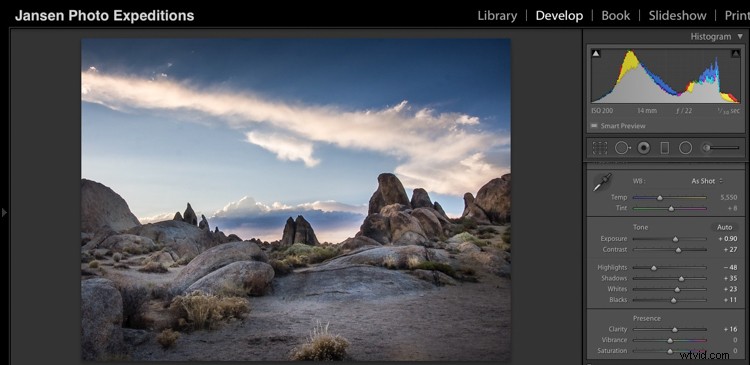
Empezar con Lightroom
Casi todas las imágenes necesitan procesamiento posterior. Algunas personas piensan que eso es "hacer trampa". No lo es, todo es parte del proceso artístico digital.
Con el posprocesamiento, puede crear la imagen que vio cuando fotografió la escena. Sus ojos tienen la capacidad de ver una gama más amplia de luz y color que su cámara, por lo que las imágenes necesitan ayuda en el posprocesamiento para duplicar la gama completa de luces y sombras. El problema con muchos principiantes es que tienden a sobresaturar o agudizar una imagen. Así que este talento viene con el tiempo y la práctica, la práctica, la práctica.
 Imagen RAW sin procesar.
Imagen RAW sin procesar.  archivo RAW después del procesamiento.
archivo RAW después del procesamiento. Una vez que haya dominado los conceptos básicos, podrá hacer mucho más con su posprocesamiento digital que agregará dramatismo e interés a sus fotos. La imagen de arriba de Bridal Veil Falls en Yosemite se ve bastante plana en la versión RAW (izquierda). Una vez que agrega saturación, nitidez y una viñeta a toda la imagen, comienza a aparecer. Luego, puede mejorar las áreas más brillantes "pintando con luz", y ahora se convierte en una imagen mucho más interesante.
Comience su viaje de posprocesamiento con un programa completo como Adobe Lightroom. Es el estándar en la industria para profesionales, pero también es fácil de usar para principiantes y ayuda con el procesamiento posterior y la organización de imágenes. Solo asegúrese de que su computadora tenga suficiente memoria y RAM para ejecutar estos programas completos. Consulte los requisitos en adobe.com.
Consulte nuestra guía de LR:la guía definitiva de dPS para comenzar a utilizar Lightroom para principiantes
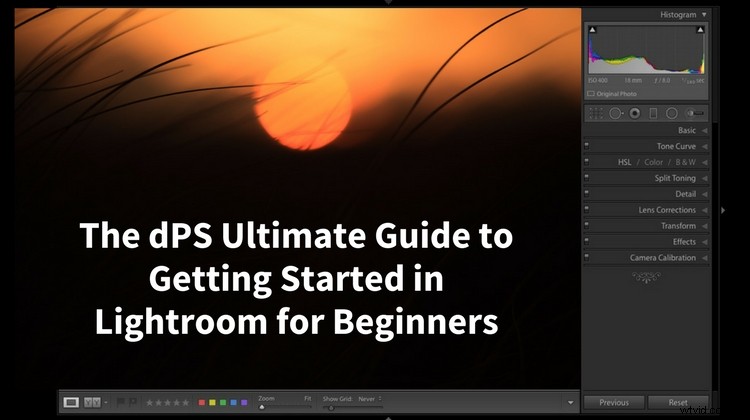
Nada es más satisfactorio que cuando tiene un catálogo de 30,000 imágenes y puede encontrar sus favoritas literalmente en segundos ingresando algunas palabras clave y calificaciones de estrellas. Tómese un tiempo para configurarlo, agregue una clase o dos, ¡y estará en funcionamiento!
Conclusión
La edición o posprocesamiento de fotografías es una parte integral del rompecabezas de la fotografía digital. No crea que puede saltarse esta parte y obtener imágenes satisfactorias. Es tan importante aprender a editar fotografías como aprender las funciones básicas de la cámara. Solo entonces podrá llevar esa visión fotográfica intencional al posprocesamiento y crear excelentes imágenes
¿Cómo va a comenzar su viaje de posprocesamiento? ¿Disparar en RAW y aprender Lightroom es tu futuro? Comparta sus pensamientos conmigo sobre este tema.
